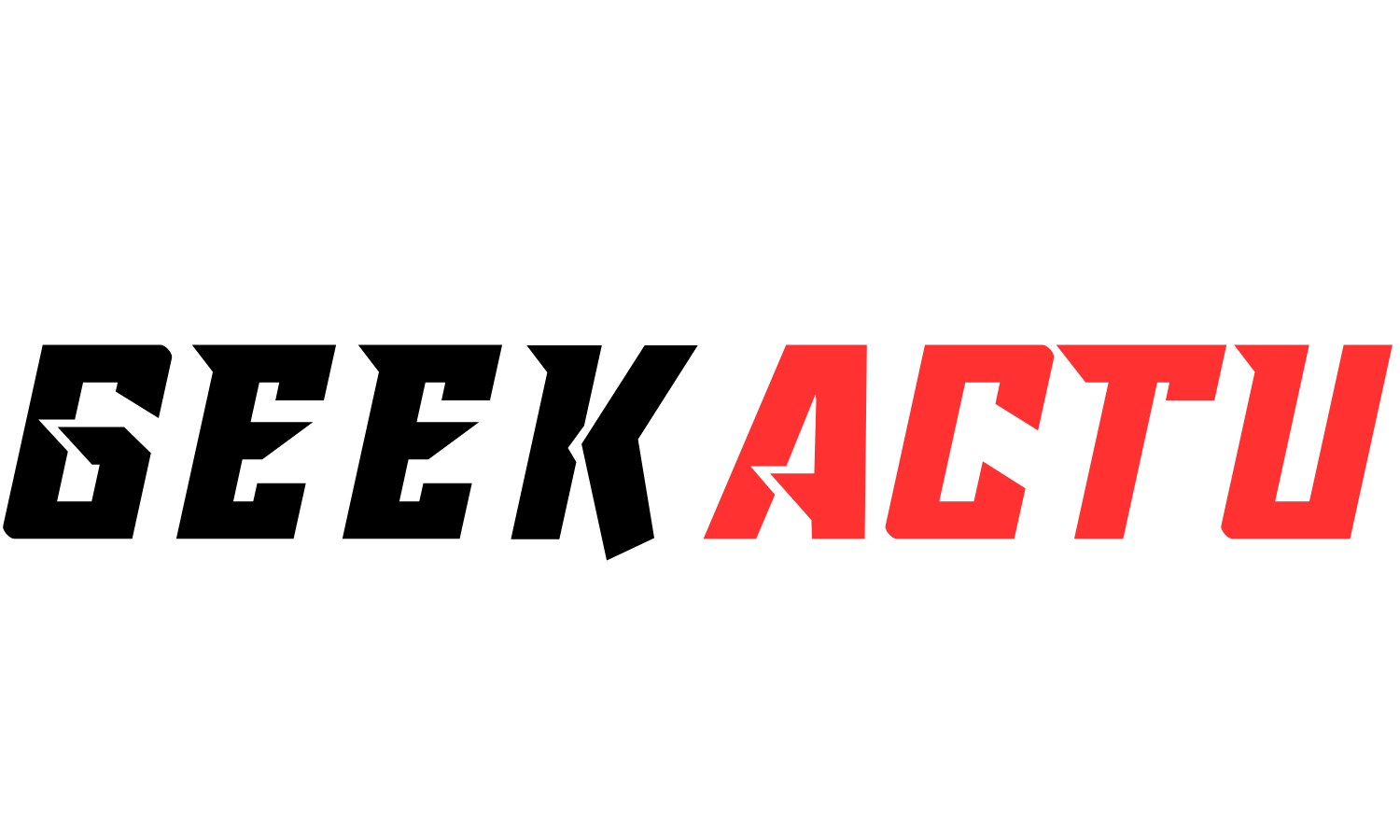Vous rédigez un texte important et vous butez sur cette question apparemment simple : comment diable fait-on un É majuscule ? Cette petite lettre accentuée qui nous donne du fil à retordre depuis des années n’est pourtant pas si compliquée à maîtriser. Que vous soyez sur Windows, Mac, Linux ou votre smartphone, il existe plusieurs méthodes efficaces pour obtenir ce fameux É.
Dans un monde où l’écriture numérique occupe une place centrale, maîtriser ces petits détails typographiques n’est plus une option. Alors, prêt à découvrir tous les secrets du É majuscule ?
Sur Windows : trois méthodes qui marchent à tous les coups
La méthode du code Alt (la plus connue)
La technique la plus répandue reste celle du code Alt. Il suffit de maintenir la touche « Alt » tout en tapant « 144 » sur le pavé numérique. Simple et efficace, cette combinaison Alt + 144 fonctionne sur pratiquement toutes les versions de Windows depuis Windows 7.
Attention cependant : cette méthode nécessite impérativement l’utilisation du pavé numérique avec la touche Verr Num activée. Si vous tapez les chiffres sur la rangée supérieure du clavier, ça ne marchera pas.
La combinaison Verr Maj + é
Pour ceux qui préfèrent une approche plus directe, activez le verrouillage majuscule (Verr Maj) puis appuyez simplement sur la touche é. Cette méthode présente l’avantage d’être intuitive et de ne pas nécessiter de mémoriser des codes.
Le raccourci Ctrl + 4
Une troisième option existe : appuyez sur Ctrl + 4, puis sur Maj + E. Cette combinaison en deux temps peut sembler moins pratique, mais elle a l’avantage de fonctionner même sans pavé numérique.
Sur Mac : la simplicité avant tout
Apple a toujours privilégié l’ergonomie, et ça se ressent dans la gestion des accents. Sur Mac, il suffit d’appuyer et de maintenir une touche du clavier (ici le E) pour afficher les lettres majuscules disponibles avec un accent.
Concrètement, voici la marche à suivre :
- Activez les majuscules (Shift ou Caps Lock)
- Maintenez la touche E enfoncée
- Un menu contextuel apparaît avec toutes les variantes accentuées
- Sélectionnez le É avec votre souris ou les touches directionnelles
Cette méthode fonctionne avec toutes les voyelles et s’avère particulièrement pratique pour les utilisateurs qui écrivent régulièrement en français.
Sur Linux : question de distribution
Linux offre plusieurs approches selon votre distribution et votre environnement de bureau. La plupart des distributions modernes supportent la touche Compose, qui permet de créer des caractères accentués par combinaison.
La méthode la plus universelle reste cependant l’activation du verrouillage majuscule suivi de la frappe de la touche é, similaire à Windows. Les solutions peuvent varier selon les distributions (Debian, Ubuntu, Red Hat, etc.), il est donc recommandé de vérifier la documentation spécifique à votre système.
Sur smartphone : Android et iPhone
Android : l’appui prolongé
Sur Android, la logique est similaire à celle du Mac. Appuyez sur la lettre E et maintenez-la enfoncée pendant au moins deux secondes. Une liste d’accents pour cette lettre apparaîtra.
Pour obtenir un É majuscule :
- Appuyez sur la touche majuscule (représentée par une flèche vers le haut) pour activer les majuscules
- Maintenez la lettre E enfoncée
- Sélectionnez É dans le menu qui s’affiche
iPhone : même principe, interface différente
L’iPhone fonctionne selon le même principe que Android. Activez les majuscules, maintenez la lettre E enfoncée, et choisissez le É dans le menu contextuel qui apparaît. L’interface iOS rend cette manipulation particulièrement fluide et intuitive.
Les méthodes universelles : copier-coller et table des caractères
Le copier-coller : simple mais limité
Pour faire un é majuscule, il suffit de copier le caractère majuscule É puis de le coller dans le texte que vous rédigez. L’avantage de cette manipulation est qu’elle est disponible sur tous les systèmes d’exploitation.
Voici le É majuscule prêt à copier : É
Cette méthode, bien que peu élégante, dépanne dans toutes les situations et fonctionne même dans les applications les plus récalcitrantes.
La table des caractères Windows
Windows propose également sa table des caractères (charmap.exe) accessible via le menu Démarrer ou la commande « Exécuter ». Cet outil graphique permet de visualiser et d’insérer tous les caractères spéciaux disponibles dans les polices installées.
Récapitulatif des méthodes par plateforme
| Plateforme | Méthode principale | Méthode alternative |
|---|---|---|
| Windows | Alt + 144 | Verr Maj + é |
| Mac | Maintenir E (en majuscules) | – |
| Linux | Verr Maj + é | Touche Compose |
| Android | Maintenir E (en majuscules) | – |
| iPhone | Maintenir E (en majuscules) | – |
| Universel | Copier-coller | Table des caractères |
Quelques astuces pour aller plus loin
Pour les rédacteurs réguliers, il peut être intéressant de paramétrer des raccourcis personnalisés dans votre traitement de texte favori. Word, par exemple, permet de créer des raccourcis clavier personnalisés pour tous les caractères spéciaux.
Les utilisateurs de Linux peuvent également installer des dispositions de clavier spécialisées qui facilitent la saisie des caractères accentués français. La disposition « French (AZERTY) » avec variante « French (alt.) » offre par exemple un accès direct aux majuscules accentuées.
Conclusion : plus jamais de É manqué
Maîtriser le É majuscule, c’est s’assurer une écriture française irréprochable sur tous vos appareils. Que vous optiez pour la méthode classique Alt + 144 sur Windows, l’élégant appui prolongé sur mobile, ou la polyvalence du copier-coller, vous avez désormais toutes les cartes en main.
L’important est de trouver la méthode qui correspond le mieux à votre usage et à vos habitudes. Avec un peu de pratique, ces gestes deviendront automatiques, et vous pourrez enfin écrire « ÉCOLE », « ÉLÈVE » ou « ÉTAT » sans la moindre hésitation.